А для начала - материал нашего посетителя Максима Кожевникова, который старательно написал и предоставил в наше распоряжение рассказ о программе stICQ. Спасибо Максиму! Читаем?
stICQ, в отличие от многих подобных программ, знаменита своим интуитивно-понятным интерфейсом. Для тех, у кого данная программа будет первой из аналогичных на смартфоне, это очень важно.
Другие положительные качества программы stICQ:
-
идеальная работа с русским языком (без проблем принимает/отправляет сообщения на кириллице)
-
работает напрямую с сервером ICQ (без промежуточных серверов)
-
загружает контакты прямо с сервера ICQ
-
позволяет находить и добавлять новые контакты
При первом запуске программа запросит ваш ник.


После того, как вы его введете, можно приступить к настройкам самой программы. Настройки stICQ достаточно обширны - от статуса пользователя до громкости звука. Это еще один плюс данной программы, с помощью настроек можно полностью адаптировать ее под свои интересы.


Поговорим о настройках подробнее.
Громкость определяет уровень громкости сигналов, который оповещают о приходе нового сообщения либо появлении в "онлайне" нового пользователя. Звуки для программы можно записать самостоятельно, либо выбрать уже имеющиеся (они хранятся в папке X:/System/Apps/stICQ/Sounds; Х - имя диска, на котором установлена программа).

Колонки - это количество колонок, на которые будет разделен ваш список контактов. Можно выбрать одну или две колонки. Насколько я знаю, такая функция присутствует только в stICQ. И она очень удобна - ведь в две колонки может уместиться среднего размера контакт-лист, и вам не придется пользоваться прокруткой.
Пункт меню "держать соединение" полезен для тех, у кого не очень "стойкое" интернет-покрытие. Если вы выберете "разрешено", то при потере соединения программы начнет "коннектиться" к серверу снова и снова - до тех пор, пока не подключится. В противном случае программа будет ждать, пока вы не решите восстановить соединение с сетью самостоятельно.

Пункт "новые сообщения" предлагает нам выбрать: перемещать ли тех, кто написал вам новое сообщение в верхнюю часть контакт-листа ("вперед"), либо оставлять их на своем месте ("обычно").
Далее выберем, сколько строк в новом сообщении отображать - одну или две. Если выбрать две, то во время ввода вы видите больше текста. Однако многие пользователи признают, что в одной строке писать удобнее.
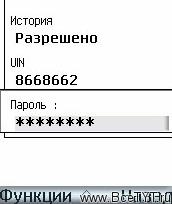
Затем указываем программе, стоит ли хранить историю ваших сообщений. По умолчанию эта возможность отключена. Сохраненные логи ваших разговоров вы всегда сможете найти в X:/System/Apps/stICQ/History.
Теперь вводим свой UIN (уникальный идентификационный номер ICQ). Если его у вас нет, то зарегистрируйтесь на сайте icq.com. Пароль к вашей учетной записи ICQ вы получите при регистрации.
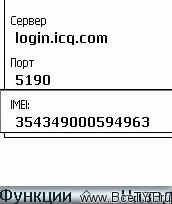
Больше всего проблем у начинающих пользователей вызывают последние пункты в настройке stICQ - сервер и порт. Для начала попробуйте просто их не трогать. Однако, если у вас появятся проблемы с соединением, то проблема, вероятно, в том, что указанный по умолчанию сервер login.icq.com сильно перегружен.
Если у Вас оператор Билайн, пробуйте ввести этот IP-адрес - 83.237.71.9 и порт 5190.
Другие варианты:
-
64.12.200.89 (сервер Rambler ICQ, возможно даже будет SMS отправлять, порт 4000)
-
ibucp-vip-d.blue.aol.com
-
ibucp-vip-m.blue.aol.com
-
bucp2-vip-m.blue.aol.com
-
bucp-m08.blue.aol.com
-
icq.mirabilis.com
-
icqalpha.mirabilis.com
-
icq1.mirabilis.com
-
icq2.mirabilis.com
-
icq3.mirabilis.com
-
icq4.mirabilis.com
-
icq5.mirabilis.com
-
205.188.252.24
-
205.188.252.27
-
205.188.252.21
-
205.188.254.5
-
205.188.252.33
-
205.188.252.22
-
205.188.252.31
-
205.188.254.3
-
205.188.254.11
-
205.188.252.30
-
205.188.252.18
-
205.188.254.10
-
205.188.254.1
-
205.188.252.19
-
205.188.252.28
-
205.188.252.34
В качестве портов, помимо стандартного 5190, можно использовать 443, 4000, 5201.
Одно очень важное замечание: для подключения к сети серверу ICQ нужно выбрать точку доступа. Эту точку необходимо настроить на вашем смартфоне. Перед этим надо подключить у оператора услугу GPRS-INTERNET (не GPRS-WAP!!!), если вы, конечно, этого еще не сделали. О том, как настроить точку доступа в интернет на смартфоне, тоже лучше всего уточнить в службе поддержки вашего оператора связи (и никак не в интернете, как многие почему-то думают!). Оператор, скорее всего, просто пришлет вам автоматические настройки. В противном случае вам обязаны по пунктам рассказать, что и куда вписывать.

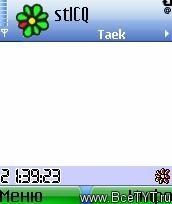
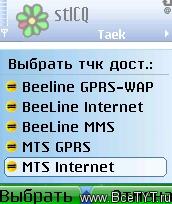
Еще один важный момент. Иногда после изменения каких-либо настроек stICQ случается так, что полоса соединения все время сбрасывается, а "аська" в онлайн так и не выходит. Умельцы нашли такой способ решения проблемы: с помощью любого файлового менеджера заходим в C:/system/data (именно С!) и удаляем файл bt00010217.dat. Сделать это можно даже при запущенной программе. После этого проблемы "коннекта" с большой вероятностью исчезнут.
Напоследок замечу, что лично я пользуюсь stICQ уже очень давно, поэтому с уверенностью говорю, что это одна из лучших программ. На данный момент существует большое количество различных версий stICQ (в том числе и модифицированных третьими лицами), правда, я пользуюсь одной из самых первых. К сожалению, несколько месяцев назад автор проекта продал программу и отказался от дальнейшей ее разработки. С этих пор на сайте stICQ висит только одна строчка - "ждите обновлений"... А потому, увы и ах, версии stICQ для Symbian 9 пока нет, а ведь все новые смартфоны работают только на этой операционной системе. Что ж, "надейся и жди - все впереди" :).
Удачи с программой! Будут вопросы - обращайтесь на этот замечательный сайт в "Скорую мобильную помощь".
Автор: Максим Кожевников, Mobime.ru
Статья получена: Мобильный путеводитель











 Противовирусные препараты: за и против
Противовирусные препараты: за и против Добро пожаловать в Армению. Знакомство с Арменией
Добро пожаловать в Армению. Знакомство с Арменией Крыша из сэндвич панелей для индивидуального строительства
Крыша из сэндвич панелей для индивидуального строительства Возможно ли отменить договор купли-продажи квартиры, если он был уже подписан
Возможно ли отменить договор купли-продажи квартиры, если он был уже подписан Как выбрать блеск для губ
Как выбрать блеск для губ Чего боятся мужчины
Чего боятся мужчины Как побороть страх перед неизвестностью
Как побороть страх перед неизвестностью Газон на участке своими руками
Газон на участке своими руками Как правильно стирать шторы
Как правильно стирать шторы Как просто бросить курить
Как просто бросить курить

 - 4613 -
- 4613 -

